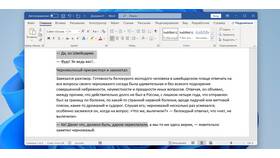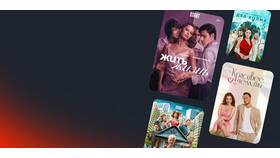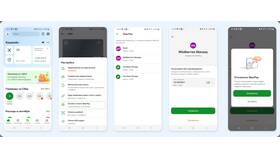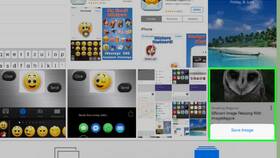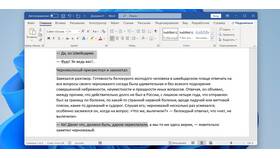Потеря несохраненного документа - распространенная проблема при работе с текстовыми редакторами. Рассмотрим методы восстановления данных в различных программах.
Содержание
Способы восстановления в популярных программах
Microsoft Word
- Откройте программу Word
- Перейдите в меню "Файл" → "Открыть"
- Выберите "Последние документы"
- Внизу нажмите "Восстановить несохраненные документы"
- Найдите нужный файл в папке UnsavedFiles
Google Docs
- Откройте Google Диск
- В меню слева выберите "Корзина"
- Найдите документ по названию или дате
- Нажмите "Восстановить"
Где хранятся временные файлы
| Программа | Путь к временным файлам |
| Word | %appdata%\Microsoft\Word\ |
| Excel | %appdata%\Microsoft\Excel\ |
| LibreOffice | %userprofile%\AppData\Roaming\LibreOffice\ |
Профилактика потери данных
- Включите автосохранение (обычно каждые 10 минут)
- Используйте облачные сервисы для хранения
- Регулярно сохраняйтесь комбинацией Ctrl+S
- Создавайте резервные копии важных документов
Как настроить автосохранение
- Откройте настройки программы
- Найдите раздел "Сохранение"
- Установите галочку "Автосохранение"
- Задайте интервал (рекомендуется 5-10 минут)
- Укажите папку для резервных копий
Программы для восстановления файлов
| Название | Тип файлов |
| Recuva | Универсальный восстановитель |
| DiskDigger | Для документов и изображений |
| PhotoRec | Для сложных случаев потери |
Большинство современных текстовых редакторов имеют механизмы восстановления несохраненных документов. Главное - действовать быстро, пока временные файлы не были перезаписаны.